对于这样的一张图片我们第一次看到的时候,我们会发现这样的曲面会觉得很复杂、不规则,一时不知道如何着手去开始建模;其实看似复杂的曲面也没有我们想的那么复杂,所有的产品都是换汤不换药的,先不要一上来就抠细节,我们第一步要做的是还原模型的原始状态,把这些细节性得东西全部忽略掉,先从整体出发;话不多说,我们这就开始。

将图片导入到我们的前视图中,并调整到合适的位置;

选择绘制圆的曲线工具,绘制一个圆,在命令栏中选择可塑性

更改曲线的点数和阶数
打开控制点,根据我们前视图的参考图进行造型的曲线调整曲线控制点
ps:(由于图片不是正视图可能会出现偏差,这个没关系)
将调整好的曲线复制粘贴一下;并进行适当的缩放
调整曲线的位置,使曲线以坐标轴为中心确保左右对称,便于后续曲线绘制
使用内插点曲线绘制曲线,并调制成下图造型
使用网线建曲面工具,制作曲面
将曲面进行镜像
使用重建曲面,对曲面重新编辑,并使用衔接曲面进行衔接圆滑过渡
此部分我们有两种做法:
1.直接左右对称不做过多的处理,由于角度问题会出现这样的视角变化,直接往下做就可以;2.直接在左右对称的基础上打开控制点对曲面进行曲面微调,做成不对称的图
第一种较为简单,我们在这里可以尝试第二种方式;打开曲面的控制点根据图的凹度进行微调
在右视图中,绘制一个曲线并进行挤出一定的长度不用穿过物体
将曲线圆进行放大,并对其进行投影,对物体进行分割
使用曲面混接命令,对物体进行混接,中部的口混接制作完成
对物体进行曲面偏移
接下来制作两侧的孔;
在俯视图中绘制弧线,并进行角度调整
使用圆管工具做一个圆环,并进行适当距离的分割
偏移圆管,然后使用我们第一次挖洞的方式,在前视图绘制曲线圆,并投影到物体上,进行分割,再将圆管和主体物进行曲面混接
制作完成!
本文来源:SODO
司铎科技
本文来源于互联网,版权归原作者所有,海南BIM-xycost.com仅作学习之用。




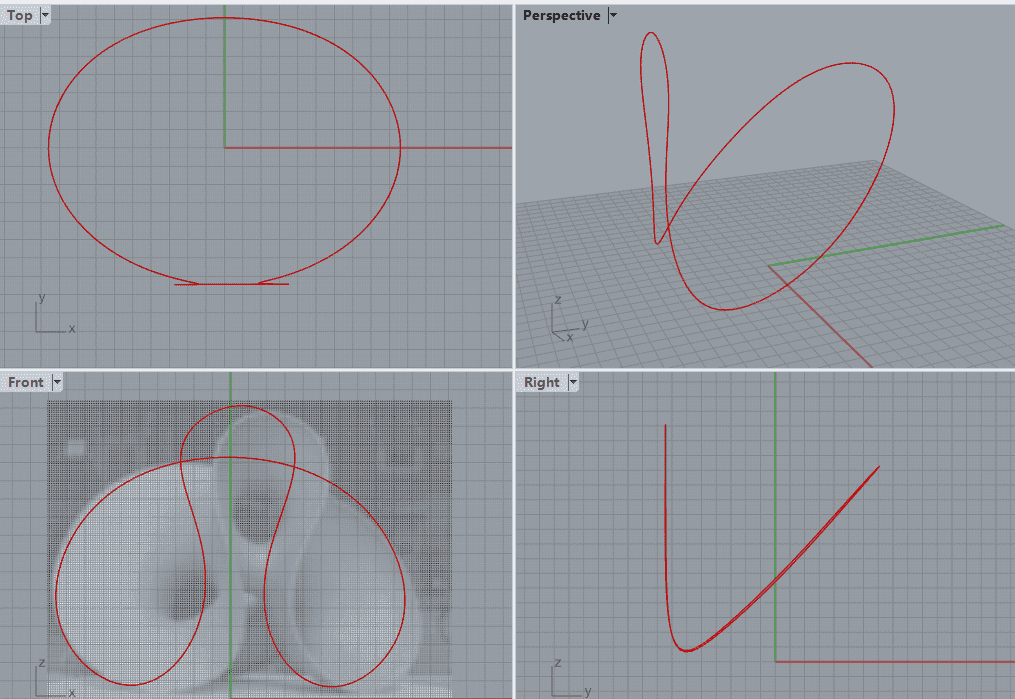

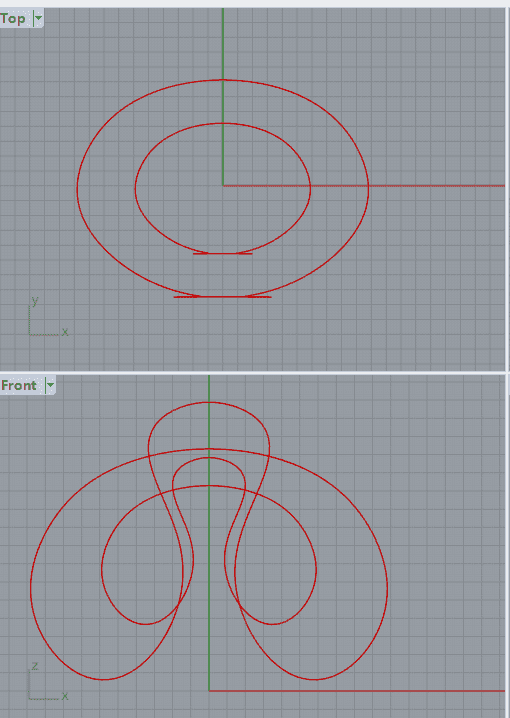













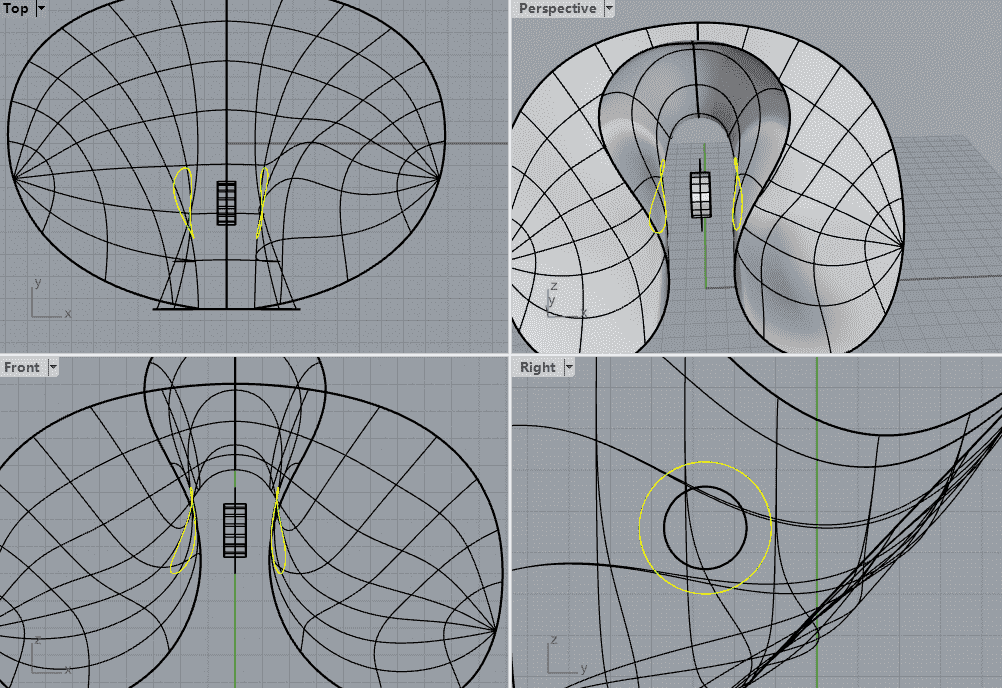

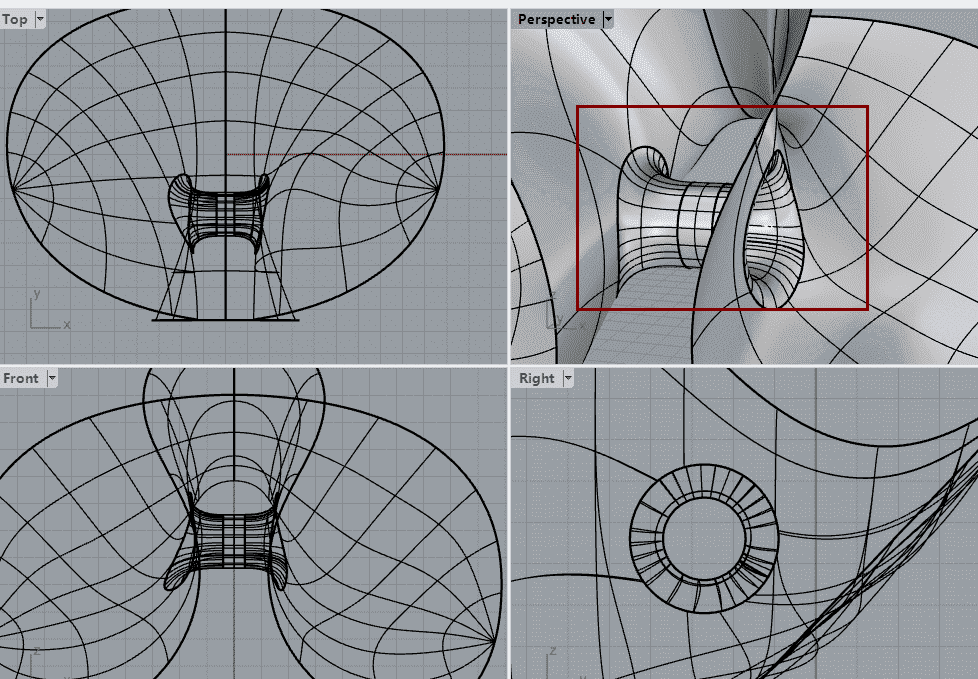










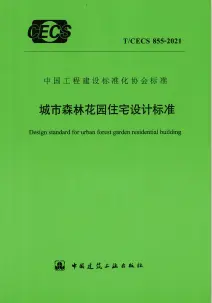

评论0